Hướng dẫn cài đặt và chơi game Play Together trên máy tính
Play Together là một tựa game hành động mô phỏng cuộc sống vô cùng vui nhộn, cực kỳ dễ thương, tại đây người chơi có thể tạo hình đại diện riêng mình trải nghiệm hàng giờ giải trí khi gặp gỡ nhiều game thủ khác và hoàn thành các cuộc phiêu lưu. Tuy nhiên, hiện nay tựa game thú vị này mới chỉ có phiên bản trên điện thoại.
Chính vì vậy, nếu như bạn muốn chơi game này trên máy tính thì chúng ta cần phải cài đặt trò chơi này bằng phần mềm giả lập trên PC. Hôm nay, Download.vn sẽ giới thiệu hướng dẫn cài đặt và chơi game Play Together trên máy tính bằng phần mềm giả lập BlueStacks, mời các bạn cùng tham khảo.
Hướng dẫn tải và chơi game Play Together trên PC
Bước 1: Để cài đặt game này trên máy tính, thì trước tiên chúng ta sẽ mở phần mềm giả lập BlueStacks trên PC.
Ngoài ra các bạn cũng có thể sử dụng những phần mềm giả lập khác như: NoxPlayer, Droid4X, LDPlayer,...
Bước 2: Trong giao diện chính của phần mềm giả lập BlueStacks, click chuột vào biểu tượng của Kho ứng dụng Google Play.
Xem thêm : Cách chơi Axie Infinity cho người mới bắt đầu
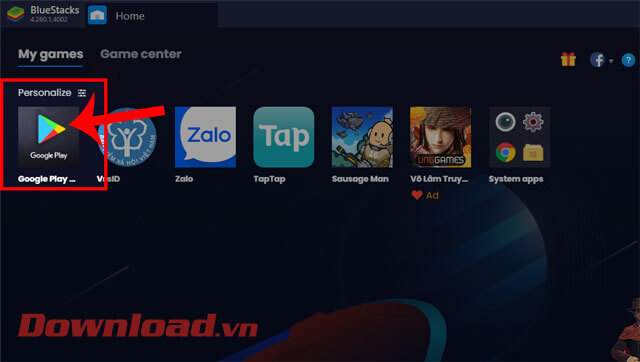
Bước 3: Tại trang chủ của cửa hàng ứng dụng, nhấp chuột vào ô tìm kiếm ở phía trên màn hình.
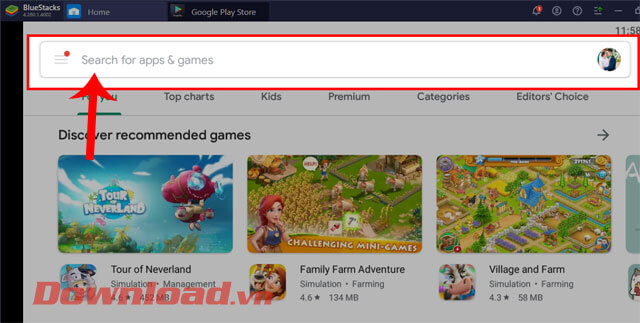
Bước 4: Gõ từ khóa “Play Together” vào ô tìm kiếm, sau đó bấm nút Enter.
Bước 5: Lúc này ở phần tải game này trên kho ứng dụng, nhấn vào nút Install.
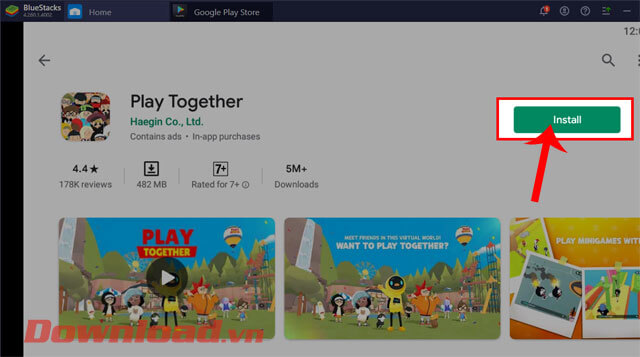
Bước 6: Chờ đợi trong một lát, để quá trình download trò chơi về máy tính được hoàn tất. Sau đó, click chuột vào nút Play.
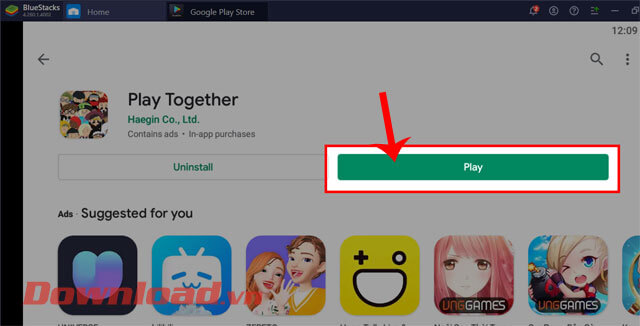
Bước 7: Lúc này chúng ta sẽ bắt đầu chơi game Play Together này trên máy tính.
Các bạn có thể tham khảo cách chơi tại bài viết: Hướng dẫn chơi game Play Together.
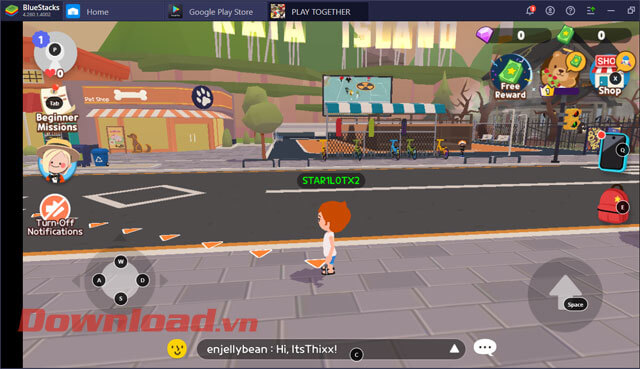
Khi chơi trên giả lập BlueStacks thì các bạn có thể sử dụng một số phím để điều khiển nhân vật và như:
| Phím bấm | Thao tác thực hiện |
| Nút W | Di chuyển lên phía trên |
| Nút D | Di chuyển sang bên phải |
| Nút A | Di chuyển sang bên trái |
| Nút S | Di chuyển xuống dưới |
| Nút Space | Nhảy lên cao |
| Nút Tab | Mở nhiệm vụ |
| Nút C | Mở cuộc trò chuyện |
| Nút E | Mở túi trang bị |
| Nút Q | Mở mục Tiện ích của game |
Chúc các bạn thực hiện thành công!
Tham khảo thêm : Tổng hợp giftcode và cách nhập code game Kiếm Thánh







